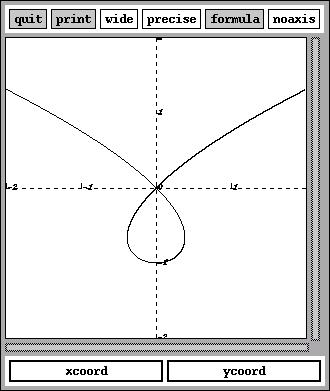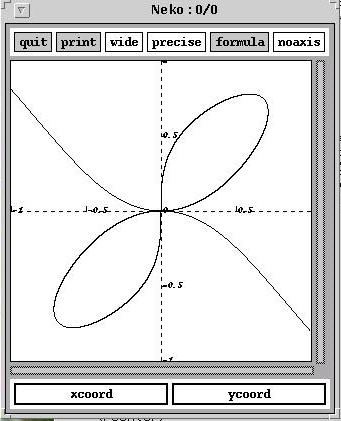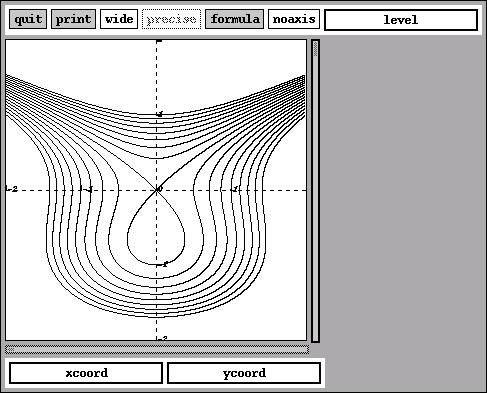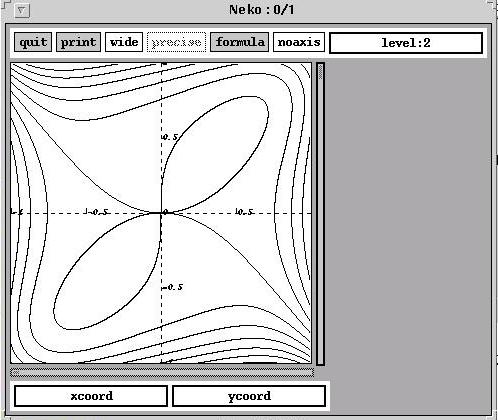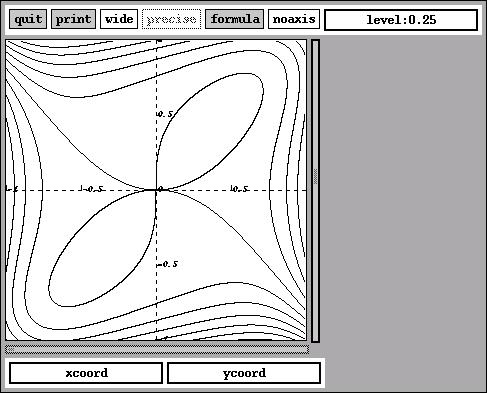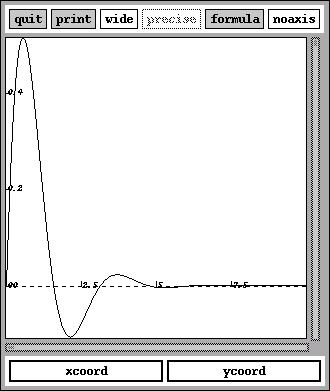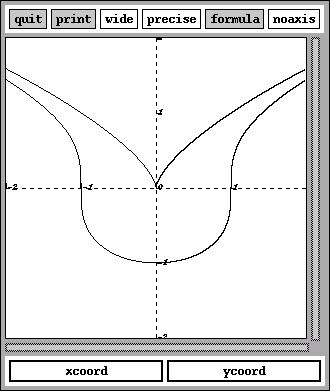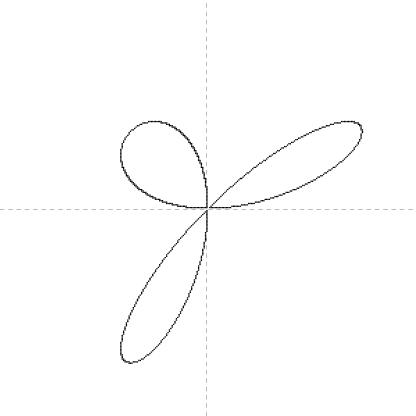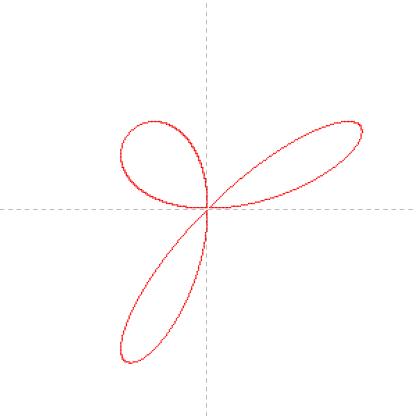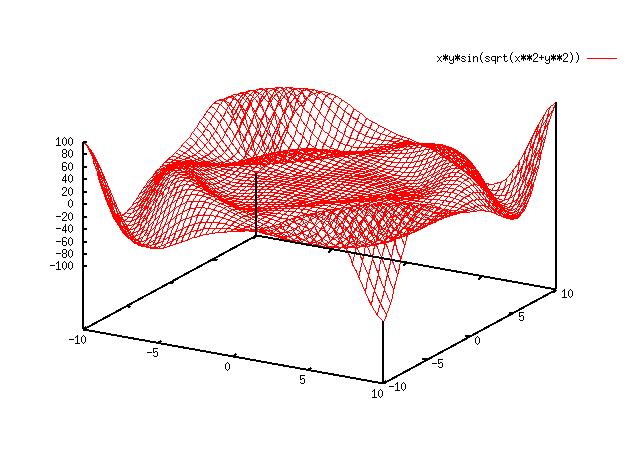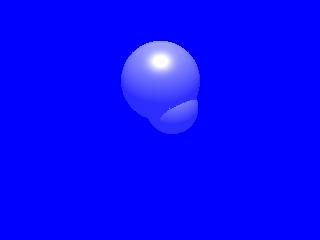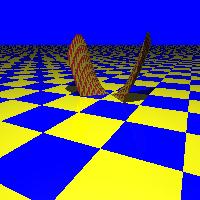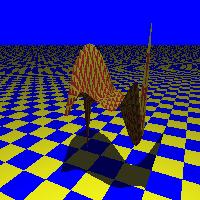はじめに
Risa/Asirの標準のグラフ表示では与えられた多項式関数の零点の表示で、
自己交差を含むグラフも綺麗に表示可能な点が挙げられる。この表示機能
は他の数式処理システムと比較してもユニークな機能である。現在、ソース
公開版のRisa2000ではグラフ表示で従来のrshを用いる方法から、OpenXMを
用いる方法に移行しており、初期化の方法が異っている。ここではRISA/ASIR
のソース公開版RISA2000に関して、そのグラフ表示の方法を簡単に述べる。
Risa2000は一見すると旧版のRisaとは大きな違いは無い様に見える。
実際、通常の命令に大きな変更は特に無い様であるが、分散処理の処理の
方法がOpenXMを利用するものに変更された為、グラフ表示の方法が
大幅に変更され、従来のrshを用いる方法では表示が出来なくなっている。
他には、利用しているpariのライブラリが従来の1.38から2.0.17に上って
いるが、こちらは内部的なもので、グラフ表示の方法が変更になった方が
遊ぶには影響が大きい様に思える。
Risa/Asirが持つグラフ表示機能で遊ぶ話
RISA/ASIR2000でグラフ表示はOpenXMを介して行う。このOpenXM
(Open message eXchange protocol)は分散計算に於ける通信プロコトル
であり、次の手順で分散計算が行われる。
- ClientがServerに対して計算実行依頼のメッセージを送る。
- serverで計算を実行する。
- clientかserverに対して計算結果送付依頼のメッセージを送る。
- serverが計算結果を返し、clientは結果を受け取る。
このOpenXMによる分散計算を行う為には、serverを先ず立ち上げて通信を
成立させる必要がある。
分散計算を開始する場合、一般的にはox_launch命令を用いる。
このox_launchでは引数としてhost名、ディレクトリ、実行する命令を
指定する。ここでhost名はasirが動作しているマシン上で命令を実行する
場合は0を指定し、その際、ディレクトリに実行する命令が置かれている
ディレクトリを指定する。尚、asirの環境変数で設定されたディレクトリに
置かれた命令を実行する場合、このディレクトリの指定は不要である。
例えば、Asir組込のグラフ表示機能を使ってグラフ表示を行いたい場合には、
単に、ox_launch(0,"ox_plot");を事前に実行するだけで十分である。
ここで、Asirの動作環境がUNIXである場合、ログのエコーバック用にxtermが
起動される。尚、Xが使えない環境では、ox_launch_noxを用いる。これらの
引数はox_lauchと同じである。尚、ox_launchを実行すると、新規にxtermが
起動されて、そこにメッセージが出力される。
Asir-Contrib xm version 20010310. Copyright 2000-2001, OpenX
M Committers.
help("keyword"); ox_help(0); ox_help("keyword"); ox_grep("ke
yword");
for help messages.
I'm an ox_plot, Version 20020301.
#0 Got OX_COMMAND SM_mathcap
#1 Got OX_COMMAND SM_popCMO
pop at 0
#2 Got OX_DATA -> data pushed
#3 Got OX_COMMAND SM_setMathcap
pop at 0
このox_launchによる初期化が行えた後は、以前のtcpinitによる初期化を
行った後と同様に、ifplot等の表示命令を用いてグラフ表示が可能となる。
尚、旧版のrcpを介したグラフ表示と比べ、.rhostの設定も不要であるが、
迂濶にグラフ表示ウインドウを破棄した場合、ox_launchによる再初期化が
必要な点は同じである。尚、内部的にはdraw_objcet等を用いてグラフ
表示を行なっている。
尚、OpenXMを介してgnuplotを用いる事も可能である。この場合、最初に
gnuplotを用いる為のパッケージを読込み、それから初期化を行う為に
gnuplot_start();を実行する。すると、ox_launchを立ち上げた時の様に
エコーバック専用のウインドウが開き、以降、gnuplotを用いたグラフ表示
が可能となる。尚、ox_launch(id,"ox_plot")とgnuplot_start()は両立し
得るもので、どちらかが使えなくなる様な排他的なものでは無い。
組込関数ifplot,conplot,plot,plotoverについて
最初にASIR単体が有する数式のグラフ表示について述べる。
数式のグラフ表示を行う関数にはifplot,conplot,plot,plotoverがある。
これらの関数では2次元グラフのみを表示するものである。ここでは簡単な
説明と、その例を示す。尚、より原始的な命令にopen_canvas,draw_obj等が
あるが、これらをifplot等は用いている。この原始的な関数に関しては
説明しない。
ifplot
ifplot( 2変数関数f(x,y) (,[w1,w2],[x,x0,x1],[y,y0,y1],id,"タイトル") );
ifplotは2変数多項式関数に対して、その解集合の表示を
行う。()で括った部分はオプションである。先ず、[w1,w2]で表示
ウインドウの大きさを指定する。何も指定しない場合には、300x300
の大きさのウインドウが出力される。次の[x,x0,x1],[y,y0,y1]で
2変数関数f(x,y)の表示領域を定め、idがサーバのid(ox_launchで
指定した番号。localhostに表示するならば0で良い)を指定し、
"タイトル"にはウインドウのタイトルバーに表示するタイトルを
指定する。
|
例
[349] ifplot(x^3+x^2-y^2);
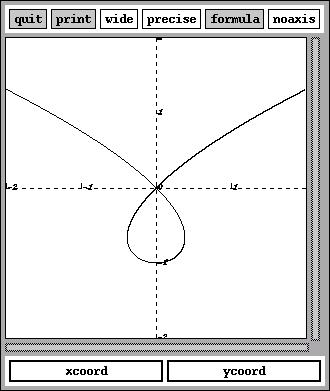
[350] ifplot(x^5-x*y^2+y^5,[x,-1,1],[y,-1,1],0,"Neko");
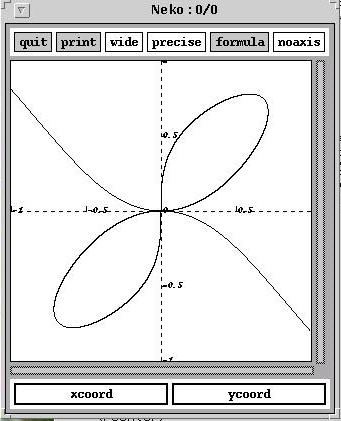
conplot
conplot(2変数関数f(x,y) (,[w1,w2],[x,x0,x1],[y,y0,y1],[level,l0,l1],id,"タイトル"));
conplotはifplotと同様に、与えられた2変数多項式関数に対して、
その等高線表示を行う。つまり多項式関数f(x,y)が与えられると、
f(x,y)+level(デフォルト:-2<=level<=2、刻幅0.25)の
ifplotを行う。levelはオプションで与える事が可能である。
|
例
[350] conplot(x^3+x^2-y^2);
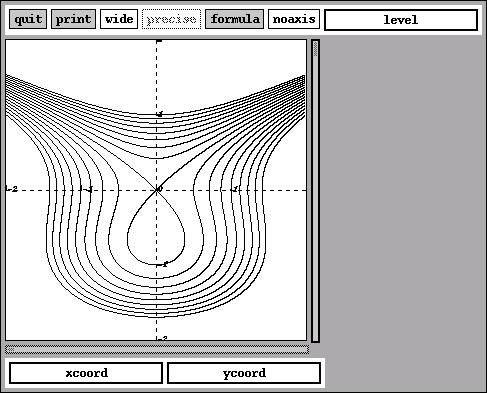
[351] conplot(x^5-x*y^2+y^5,[x,-1,1],[y,-1,1],0,"Neko");
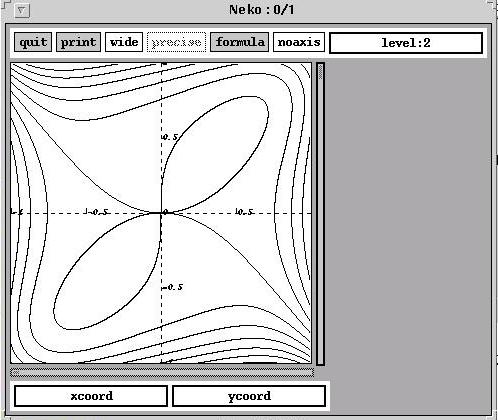
ここでウインドウの右側のスクロールバーをポインティングデバイス
で上下に操作したり、バーを押したりすると、そのlevelに対応する
グラフがハイライト表示されるので判別し易い。更に、右上のlevelにも
その対応するlevelの値が表示される。
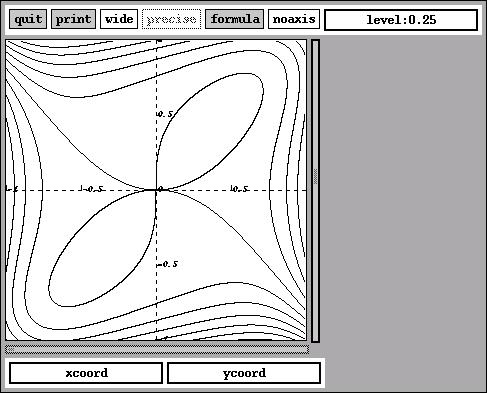
plot
plot(1変数関数f(x) (,[w1.w2],[x,x0,x1],id,"タイトル"));
plotは1変数関数のグラフの表示を行う。[w1,w2]は表示ウインドウ
の大きさを指定し、[x,x0,x1]で変域、idでサーバーのid、
"タイトル"で表示ウインドウのタイトルを指定する。
|
例
[355] plot(sin(2*x)*exp(-x),[x,0,10]);
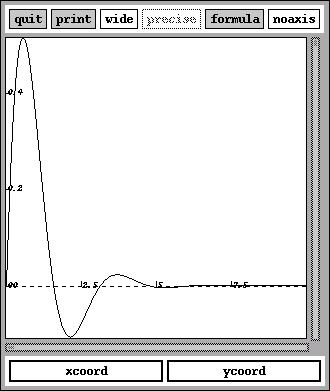
plotover
plotover(関数,id,"タイトル");
plotoverはplot,ifplot,conplotで予め表示したグラフに対し、
新たに関数のグラフを書き加える場合に用いる。尚、与える
関数は、plotとifplotやconplotで与えるものに合せる必要が
ある。つまり、plotで表示したグラフに対して追加する場合には、
plotoverでは1変数関数、ifplotやconplotの場合には2変数関数
を表示する。
|
例
[360] ifplot(x^3-y^2+1);
0
[361] plotover(x^3-y^2,0,0);
0
[362]
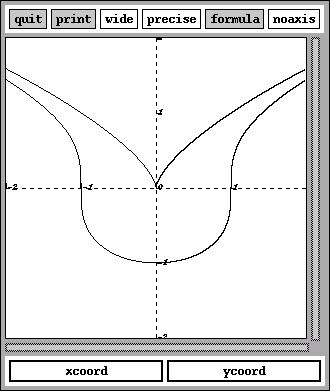
例
下らない例を一つ。x^2*y^2+y^2*z^2+z^2*y^2-x*y*zの零点集合の
平面x+y+z=kによる断面を表示する。この零点集合は次の様な曲面
(Steiner-Roman曲面)を構成している。

Steiner-Roman曲面(surfで作成(使い回し))
ifplotで、ベクトル[1,1,1]に直交し、[0,0,k]を含む平面x+y+z=k
による上の曲面の断面を観察する。その為、z=k-x-yとして上記の
式のzに代入したものを用いる。
関数定義
def f(K) {
Z=K-x-y;
P=x^2*y^2+y^2*Z^2+Z^2*x^2-x*y*Z;
return P;
}
|
尚、上記のプログラムではx,yを不定元とするが、Z,Pはこの様な不定元
を含む式が代入される変数、即ち、プログラム変数である。risa/asir
では、プログラム変数は大文字で開始する。
実行例
[368] for (I=-5;I<=10;I++)
ifplot(f(0.1*I),[x,-0.6,0.6],[y,-0.6,0.6]);
[369]
|
この処理を行うと、15枚のifplotによるグラフ表示を含むウインドウが
続々と現われる。このグラフをepsファイルとして一々保存して、
ImageMagicのconvertでmpegに一気に変換するとアニメーションが楽しめる。
但し、そのままでは白に黒なので面白く無い。そこで、epsファイルを弄ぶ
事にする。その前にasirが生成するepsファイルの中身の抜粋を以下に示す。
出力ファイルの内容(抜粋)
%%BoundingBox: 100 100 400 400
%%Creator: This is generated by ifplot
%%Title: ifplot
%%EndComments:
0.1 setlinewidth
2 setlinecap
2 setlinejoin
/ifplot_putpixel {
/yyy 2 1 roll def /xxx 2 1 roll def
gsave newpath xxx yyy .5 0 360 arc
fill grestore
} def
137 198 ifplot_putpixel
137 199 ifplot_putpixel
…略…
323 344 ifplot_putpixel
gsave [3] 0 setdash newpath
249 100 moveto 249 400 lineto stroke
stroke grestore
gsave [3] 0 setdash newpath
100 249 moveto 400 249 lineto stroke
stroke grestore
showpage
|
ここでグラフ本体が} def以下のlifplot_putpixelが末尾にある行の個所で、
gsave以下にあるlineto strokeの個所がX,Y座標軸である。ここでPostScript
ではsetrgbcolorで色の設定が行える。例えば、1 0 0 setrgbcolorで、それ
以降の色は赤になる。その為、先頭にsetrgbcolorで赤を曲線に設定し、
座標軸を黒とする。この為に以下の安易なスクリプトを用いる。
ifplotで生成したPSファイルのグラフの色を赤に変更するスクリプト
#! /bin/sh
cat $1| awk '{print $0}
/} def/{print "1 0 0 setrgbcolor";}
/gsave \[3\]/{print "0 0 0 setrgbcolor";}'>tmp;
mv tmp $1;
|
このスクリプトではawkを用いている。/パターン/{処理}でストリームに
パターンが含まれていると処理を実行する。この場合、"} def"を含む
行が入力ストリームに含まれていれば、その直後に"1 0 0 setrgbcolor"
を含む行を追加し、gsave [3]が含まれていれば、"0 0 0 setrgbcolor"を
含む行を追加する。こうする事で曲線のみを赤(1 0 0)とし、座標軸は
黒(0 0 0)にする。このスクリプトによる変換例とMPEGファイルへの変換の
応用例を以下に示す。尚、このスクリプトは兎に角動けば良いとの観点で
でっちあげたもののであって、汎用性等は皆無である。
変換例
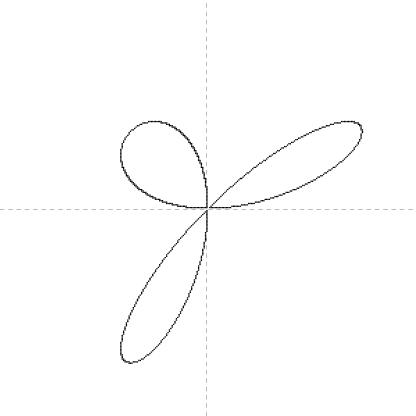
変換前
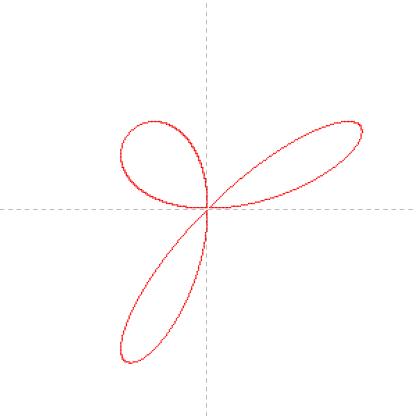
変換後
応用例
ponpoko@X20:~/asir > ls * | awk '/eps/{print "sh mkmk",$1}' >aa
ponpoko@X20:~/asir > sh aa; convert -density 100x100 *.eps asir.mpg
|
|
作成したMPEGファイル:asir.mpg
|
この様にして一気にmpegファイルに変換する。短か過ぎて白地が多い為に、
ステップ毎に表示しないを意味不明かもしれない(少なくとも、X20では
良く見えない)。こんな場合はgifアニメーションに変換した方が良いかも
しれない。
Surf - Examples from SuSE Linux Manuals.に示したMPEGファイル
作成の例と比べて派手さは無いが、これはこれで面白い。
尚、surfで生成したものを以下に示す。

Surfで生成した断面
この絵を生成するsurfのスクリプトも以下に示す。
surfに関しては
Surf - Examples from SuSE Linux Manuals.
を参照されたい。又、ImageMagicを用いてMPEGファイルを生成する話
に関しては、上記のペイジと
便利な話を参照されたい。
Surfのスクリプト
rot_x=-0.2;
rot_y=0.6;
rot_z=0.6;
origin_z=0;
scale_x=0.06;
scale_y=0.06;
scale_z=0.06;
illumination=ambient_light+
diffuse_light+reflected_light
+transmitted_light;
transparence=50;
clear_screen;
surface=x^2*y^2+x^2*z^2+y^2*z^2-x*y*z;
draw_surface;
plane=x+y+z-1;
curve_red=255;
curve_green=0;
curve_blue=0;
cut_with_plane;
plane=x+y+z-0.3;
curve_red=200;
curve_green=100;
curve_blue=0;
cut_with_plane;
plane=x+y+z;
curve_red=100;
curve_green=200;
curve_blue=100;
cut_with_plane;
plane=x+y+z+0.2;
curve_red=0;
curve_green=100;
curve_blue=255;
cut_with_plane;
plane=x+y+z+0.5;
curve_red=0;
curve_green=255;
curve_blue=0;
cut_with_plane;
|
GNUPLOTで遊ぶ話
RISA/ASIRはOpenXMを通して、gnuplotによる表示も可能である。
この場合、最初にload("xm");でパッケージの読込を行い、それから、
gnuplot_start();を実行すれば、後はgnuplot命令で様々なグラフの表示が
行える。以下にasirを立ち上げてからの様子を示す。
実行例
ponpoko@X24:~> asir
This is Risa/Asir, Version 20020301 (Kobe Distribution).
Copyright (C) 1994-2000, all rights reserved, FUJITSU LABORATORIES LIMITED.
Copyright 2000,2001, Risa/Asir committers, http://www.openxm.org/.
GC 5.3, copyright 1999, H-J. Boehm, A. J. Demers, Xerox, SGI, HP.
PARI 2.2.1(alpha), copyright (C) 2000,
C. Batut, K. Belabas, D. Bernardi, H. Cohen and M. Olivier.
Asir-Contrib xm version 20010310. Copyright 2000-2001, OpenXM Committers.
help("keyword"); ox_help(0); ox_help("keyword"); ox_grep("keyword");
for help messages.
[716] load("xm");
1
Asir-Contrib xm version 20010310. Copyright 2000-2001, OpenXM Committers.
help("keyword"); ox_help(0); ox_help("keyword"); ox_grep("keyword");
for help messages.
[900] gnuplot_start();
0
[901] gnuplot("plot sin(x**2);");
0
[902] gnuplot("splot (x**2+y**2)*sin(x**2+y**2)");
0
[903] gnuplot("set isosamples 50");
0
[904] gnuplot("splot (x**2+y**2)*sin(x**2+y**2)");
0
[905] gnuplot("splot x*y*sin(sqrt(x**2+y**2))");
0
|
実際にグラフ表示を行っているのが、gnuplot命令の個所である。
plotで曲線、splotで曲面を表示している。この上の例で一番下の
x*y*sin(sqrt(x**2+y**2))のグラフを以下に示しておく。
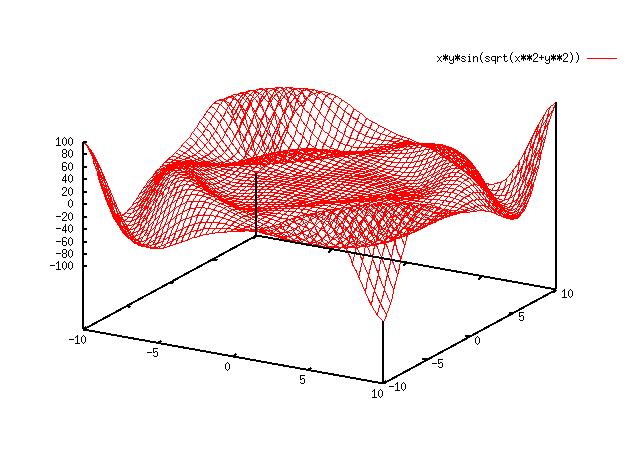
このgnuplotの使い方は、OpenXM/lib/asir-contrib/gnulotのコメントの個所
を参考にして、実際に動かしたものである。詳細はこのgnulotの個所を参照
されたい。
povrayで遊ぶ話
上記の例では曲線や陰線処理を行った曲面表示で、surfの様な派手派手な曲面
を描くものではない。Risa/Asirのパッケージの中には、povrayを用いて派手な
曲面を描く為のデータを生成するものがある。但し、コメントを見る限りでは
試験的なものの様である。このpovrayで遊ぶ為のパッケージはpovray.rrで、
z=f(x,y)の形式の曲面データの生成が行える。パッケージの読込は
load("povray.rr");で行える。
先ず、povray.rrの中にある例題を以下に示す。
povray_prolog("t.pov",0,0);
povray_spheres(0,[ [0,3,0,3],[1,1,0,2] ]);
povray_epilog(0);
|
最初のpovray_plologでpovray用のデータファイル名(ここではt.pov)を
指定し、その指定したファイルを開く。次に、povray_spheresでリスト
で指定された二つの球面データを生成し、指定したファイルに書込み、
最後のpovray_epilogでpovray_prologで開いたファイルを閉じている。
これで生成したデータは指定ファイル(上の例ではt.pov)に書込まれるが、
別にpovrayを起動してレンダリング結果が表示される訳では無い。この場合、
単にpovray +It.povとすれば、t.pngファイルが生成される。
以下にt.povをレンダリングした結果を示しておく。
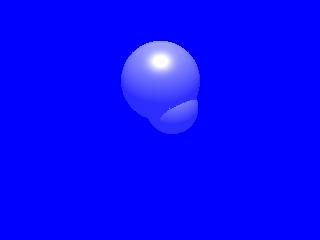
上の例では自分でpovrayを起動する必要がある。このデータ生成に加え、
povrayを起動してレンダリングする事も可能である。この動作例は
povray.rrのtest_mesh2等にある。こtest_mesh2では、レンダリングを
povray_render("t.pov");で実行している。このtest_mesh2でレンダリング
を行った結果も示しておく。
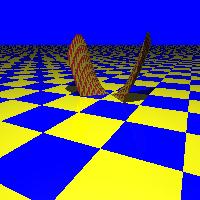
実際はもう少し簡単に曲面の表示も行える。例えば、povray_plot3d_mesh
がある。この命令ではデータファアイルはt.povに固定され、XとYの領域も
[-5,5]に固定される。更に、XY平面も同時にレンダリングされる為、多少
Z軸正方向に関数を上ておかないと隠れてしまう。以下に、povray_plot3d_mesh
の入力と表示例を示す。
[744] povray_plot3d_mesh(x*y*sin((x^2+y^2)^(1/2))+25);
Z_bound=[13.6949,36.3051]
[[-5,-1],[5,5]]
(t.pov) (w) file /asir_file_tmp set
(出力データが長い為に省略)
@@@ @@@@@@@ ........... ...@ @@@@@@@ @@@@@@
@@@@@@ @@@@@@@@@@@@ .... ........ @@@@@@@@@@@@
@@@@@ @@@@ @@@@..... ............. @@@@
@ @@@@@@@ @@@@@@@@@@@@. ....... @@@@@@@
@@@@@@@@@@@@@MM MMMMMMMMMMM @@@ @@@@@@@
Done Tracing
t.pov Statistics, Resolution 200 x 200
----------------------------------------------------------------------------
Pixels: 40000 Samples: 40000 Smpls/Pxl: 1.00
Rays: 67223 Saved: 0 Max Level: 2/5
----------------------------------------------------------------------------
Ray->Shape Intersection Tests Succeeded Percentage
----------------------------------------------------------------------------
Mesh 97595 7394 7.58
Plane 97595 31000 31.76
Sphere 97595 0 0.00
Bounding Box 571740 143115 25.03
----------------------------------------------------------------------------
Calls to Noise: 0 Calls to DNoise: 10
----------------------------------------------------------------------------
Shadow Ray Tests: 91116 Succeeded: 3569
Reflected Rays: 27223
----------------------------------------------------------------------------
Smallest Alloc: 12 bytes Largest: 26632
Peak memory used: 124484 bytes
----------------------------------------------------------------------------
Time For Trace: 0 hours 0 minutes 5.0 seconds (5 seconds)
Total Time: 0 hours 0 minutes 5.0 seconds (5 seconds)
;
0
[746]
|
t.png
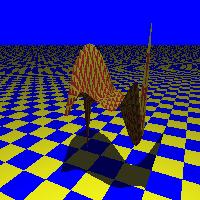
上の図で示す様に、安易にpovrayを実行すればレンダリングされる画像は
ややサムネイルに近い大きさのもの(200x200)である。しかし、生成した
データを用いて、povrayに画像の高さと幅を指定してやれば、幾らでも
好きな大きさの画像が生成可能である。例えば、1000x700のサイズの画像が
欲しければ、povray +It.png +W1000 +H700とすれば良い。勿論、大きな
サイズを指定すればその分レンダリングに時間がかかるので、注意が必要
になる。因に上の画像を押せば、1000x700の画像が表示される。
ここでpovray_renderはどの様な事をしているかと言えば、
実際はshell命令でpovrayを立ち上げているだけである。
以下にpovray_renderの定義内容を示しておく。
def povray_render(F) {
/* If FreeBSD, */
shell(" povray +i"+F+" +L/usr/local/lib/povray3/include +D0 +P +H200 +W200&")$
}
|
ここで示す様に、povray_renderでは引数Fで指定したファイルに対し、
200x200でレンダリングを行うだけである。
povray.rrを参考にして自前のプログラムを作るのも楽しいだろう。
数式処理の目次に戻る
ponpoko
Last modified: Fri Jul 11 07:56:14 JST 2003